Antes de que WhatsApp, Signal y Facebook Messenger secuestraran la comunicación textual, las bandejas de entrada de SMS solían ser un lugar emocionante. Con todos nuestros amigos y seres queridos enviando mensajes de texto, no podíamos tener suficiente de nuestras aplicaciones de mensajería. Después de la revolución de la mensajería, las aplicaciones de SMS, naturalmente, perdieron su encanto. Ahora son utilizados principalmente por operadores y otros proveedores de servicios para impulsar los mensajes de spam promocionales o limítrofes.
Podrías ignorar estos mensajes e intentar olvidar que existen. Pero cada vez que llega un mensaje nuevo, involuntariamente se le recuerdan los cientos o incluso miles de mensajes no leídos que hay en su bandeja de entrada. Si tiene un trastorno obsesivo compulsivo (TOC), es posible que muchos de los mensajes inútiles no leídos sean bastante inquietantes.
Puede resolver la situación de una de estas dos formas: marcarlas todas como leídas o eliminarlas todas a la vez. En este artículo, buscamos una solución más permanente, así que aprendamos a eliminar un montón de mensajes molestos a la vez.
La aplicación de mensajería nativa de Samsung cumple todos los requisitos, emergiendo como una de las aplicaciones de mensajería más confiables. Si es propietario de un teléfono inteligente Samsung, probablemente no le resulte necesario buscar una aplicación de terceros, ya que la aplicación nativa en sí misma ofrece prácticamente todo lo que podría.
Como se esperaba, la aplicación Samsung Messages admite la eliminación masiva, y es tan sencillo como le gustaría.
Paso 1: abre la aplicación Samsung Messages.
Paso 2: asegúrese de que esté configurado como su aplicación de mensajería predeterminada.
Paso 3: Mantenga presionado un mensaje y se desbloqueará la opción para seleccionar varios mensajes.
Paso 4: elija varios o seleccione Todas.
Paso 5: toca Eliminar y confirma.
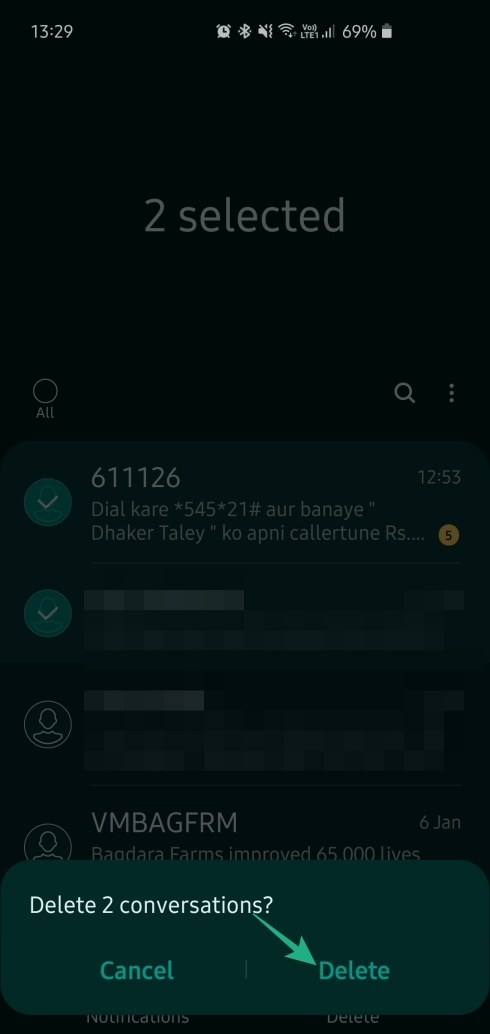
Usar mensajes de Google
Google Messages no necesariamente llama la atención con su interfaz de usuario o su apariencia elegante. Pero ciertamente tiene una ventaja sobre sus competidores gracias a la introducción de Rich Communication Services (RCS). Google Messages ha logrado superar las diferencias del operador con su implementación de RCS, entregando el servicio “revolucionario” a cada usuario que opta por instalar la aplicación Google Messages. Al igual que la aplicación de mensajería nativa de Samsung, Google Messages también admite la eliminación masiva.
Paso 1: abre la aplicación Google Messages.
Paso 2: Toque y mantenga presionada la conversación que desea eliminar.
Paso 3: cuando se desbloquee la opción, seleccione varios mensajes.
Paso 4: toca el icono de la papelera en la esquina superior derecha.
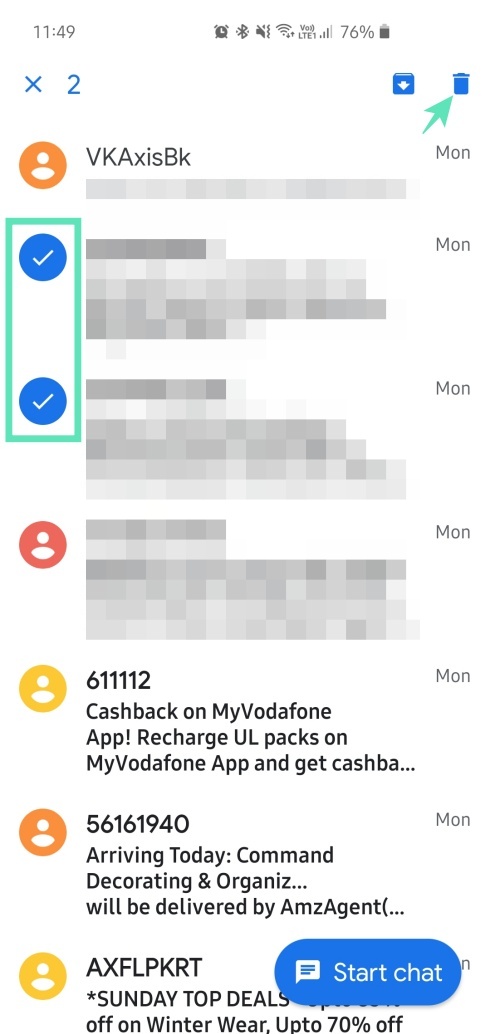
Paso 5: Confirme tocando Eliminar.
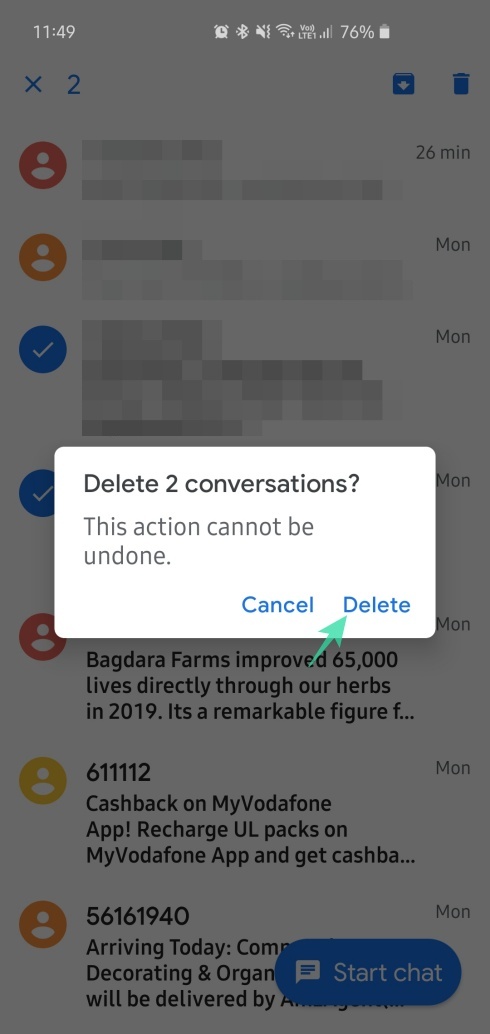
Uso de la aplicación OnePlus Messages
OnePlus se ha consolidado constantemente como uno de los principales fabricantes de teléfonos inteligentes del mundo. Es posible que el OEM chino aún no tenga una presencia sólida en los Estados Unidos, pero en India y otros mercados asiáticos, podría decirse que es la presencia más destacada en el segmento premium. OnePlus tiene la reputación de ofrecer una experiencia de Android casi disponible, con algunas campanas y silbidos adicionales. La aplicación de mensajería OnePlus no es necesariamente una maravilla, pero hace el trabajo sin sudar.
La aplicación admite la eliminación masiva y el proceso es casi idéntico a los dos mencionados anteriormente.
Paso 1: Abra la aplicación Mensajes en su dispositivo OnePlus.
Paso 2: mantén presionado el mensaje que deseas eliminar.
Paso 3: Se desbloqueará la opción de eliminar varios mensajes a la vez.
Paso 4: Marque la pequeña casilla en la parte superior para seleccionar todos los mensajes o seleccione manualmente varios mensajes.
Paso 5: toca el icono de papelera de reciclaje en la esquina superior derecha y confirme.
Uso de Microsoft SMS Organizer
Puede que Microsoft SMS Organizer no sea tan popular como los mencionados anteriormente, pero es muy posible que sea uno de los más útiles. Organiza sus mensajes entrantes en diferentes categorías: personales, transacciones y promociones. Por lo tanto, en última instancia, es más fácil para usted elegir las conversaciones de las que desea deshacerse.
Aquí se explica cómo eliminar varias conversaciones a la vez en la aplicación Microsoft SMS Organizer.
Paso 1: Abra la aplicación Microsoft SMS Organizer.
Paso 2: mantén presionada la conversación que deseas eliminar.
Paso 3: Cuando se desbloquee la opción, toque el ícono del cuadro pequeño para seleccionar todos los mensajes a la vez.
Paso 4: De lo contrario, elija varios mensajes y toque el Eliminar icono.
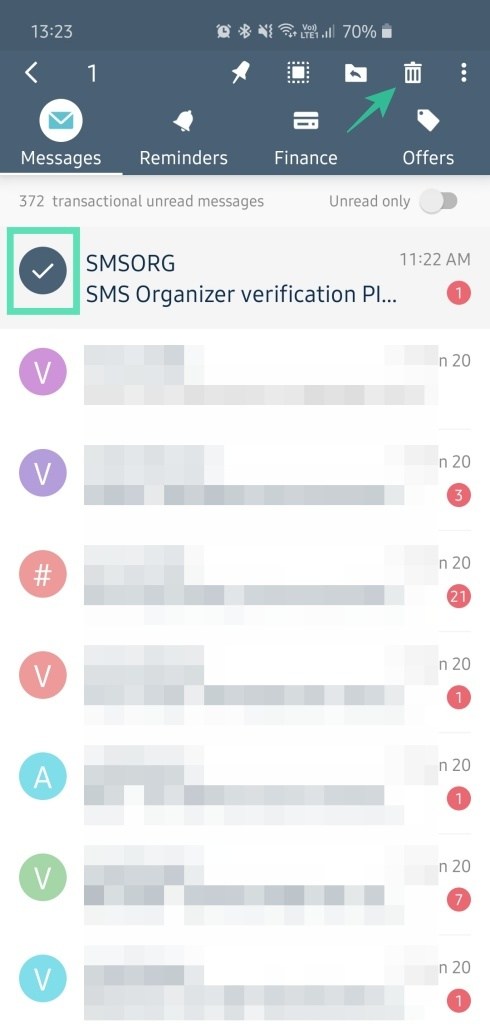
Paso 5: Confirma.
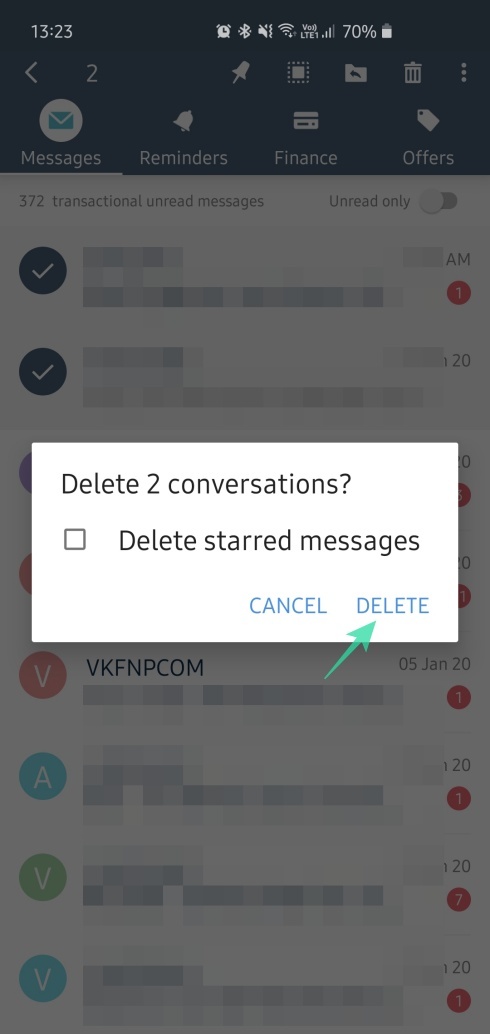
Usando la aplicación Mensajes de Gather Media
La aplicación Messages de Gather Media es otra potente alternativa de aplicación de mensajería nativa. Tiene una interfaz de usuario sofisticada pero simplificada, ofrece un montón de opciones de color, se pone el siempre agradable Material Design y viene completamente equipado con un relajante modo oscuro. No tiene muchas características destacadas como las ofertas de Google y Microsoft, pero sigue siendo una aplicación bastante robusta por sí sola.
A continuación, le indicamos cómo eliminar varios mensajes a la vez en la aplicación:
Paso 1: abre la aplicación Mensajes.
Paso 2: mantén presionada una conversación.
Paso 3: Se desbloqueará la opción para seleccionar varios mensajes.
Paso 4: Después de seleccionar, toque el icono de la papelera de reciclaje en la parte superior derecha.
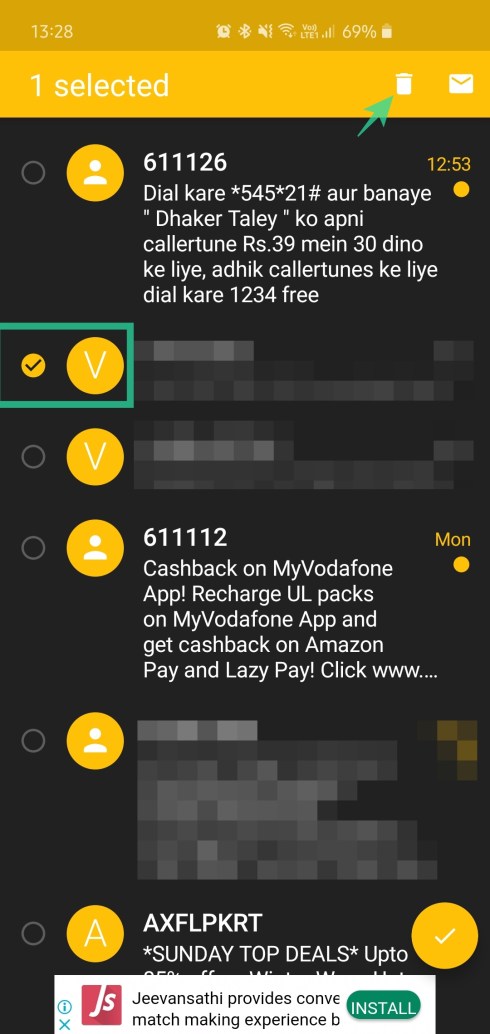
Paso 5: Confirme su acción tocando si.
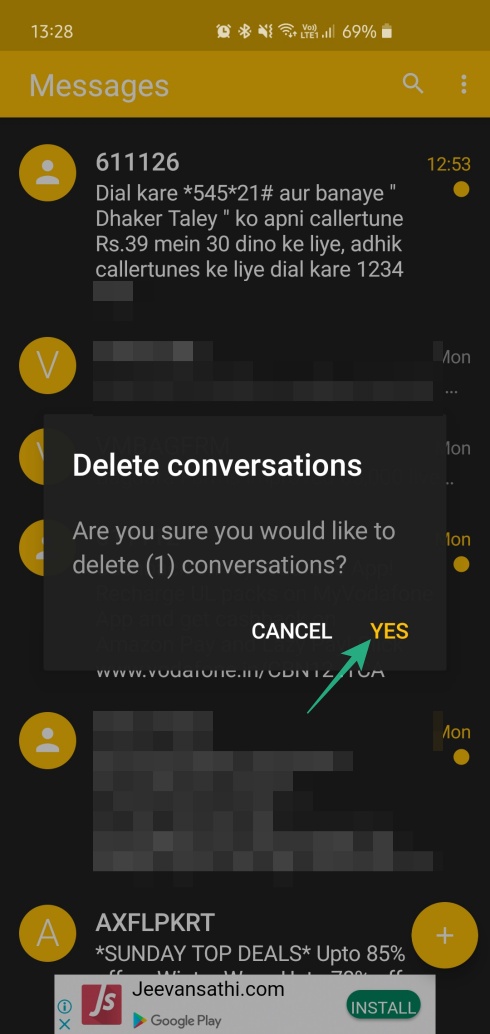
RELACIONADO:
